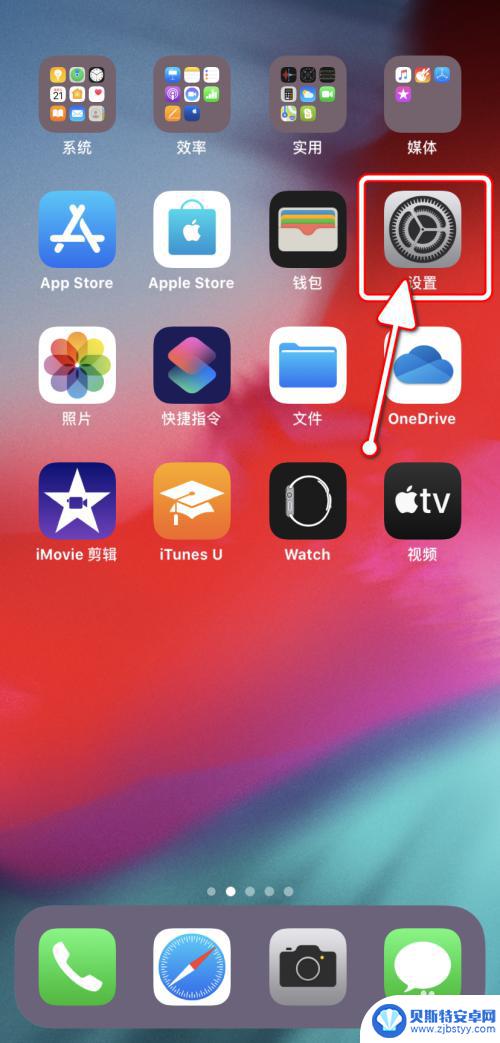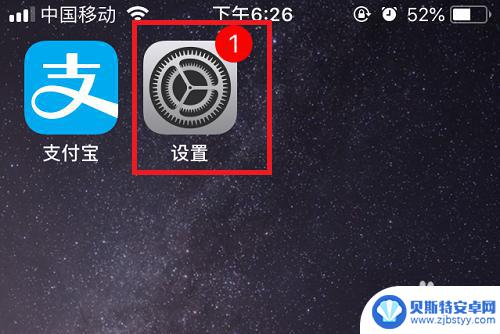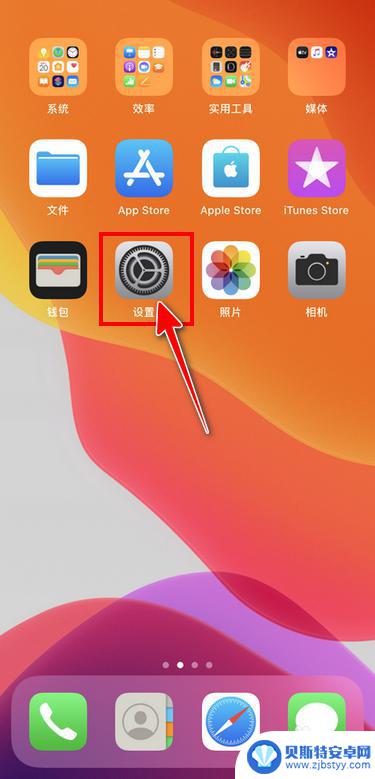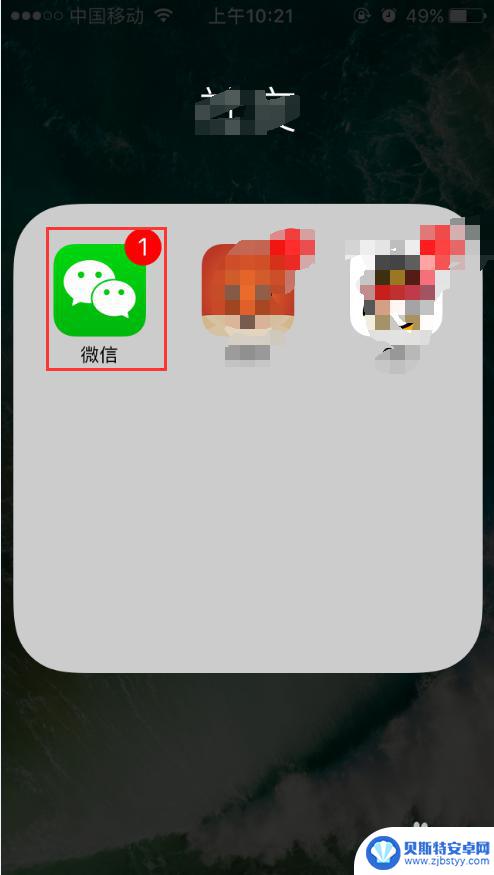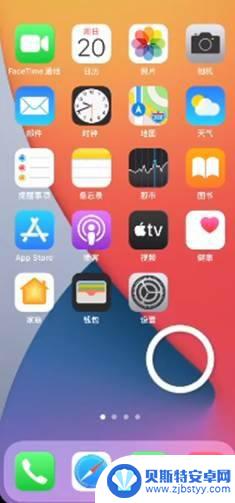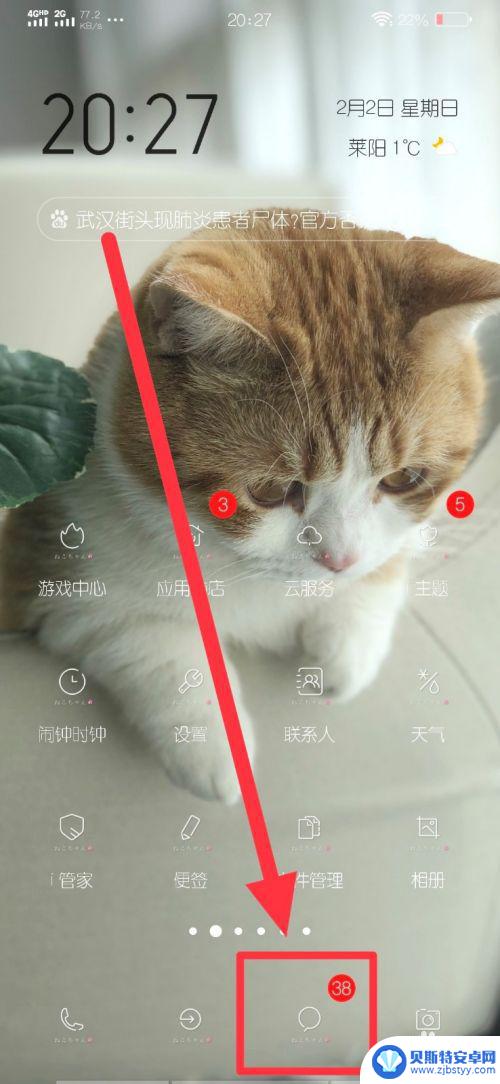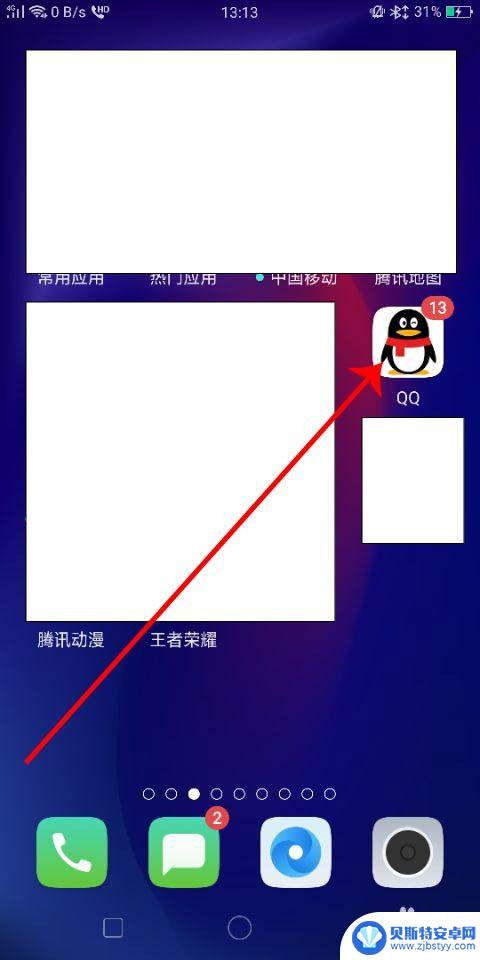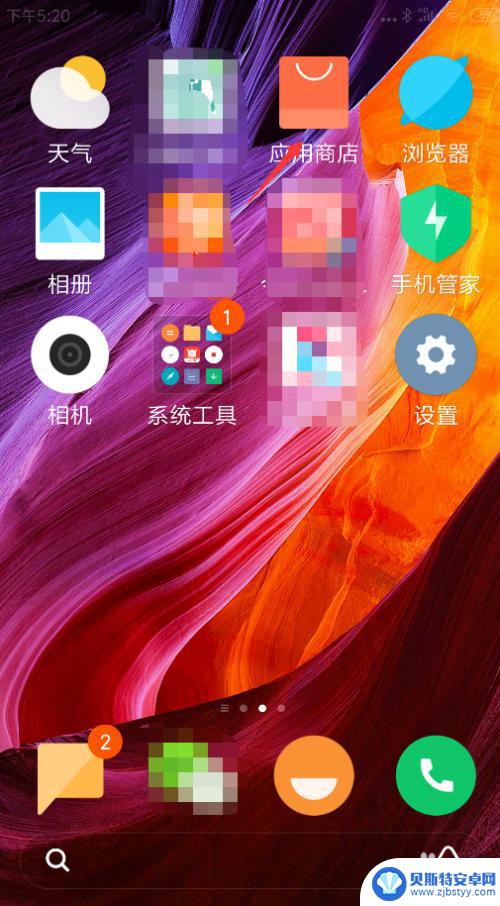怎么设置全新手机 如何设置一台新的iPhone设备的Apple ID
现代社会,手机已经成为人们日常生活中不可或缺的工具之一,当我们拥有一台全新的手机时,第一件事情就是设置手机,其中一个重要的步骤就是设置Apple ID,尤其是针对iPhone设备。Apple ID是苹果公司提供的一个账户系统,它不仅能够帮助我们下载各种应用和游戏,还可以同步备份我们的数据。如何正确设置一台新的iPhone设备的Apple ID呢?接下来我将为大家详细介绍。
如何设置一台新的iPhone设备的Apple ID
具体步骤:
1.按住设备的电源键,直到看到 Apple 标志。然后,会看到以多种语言显示的“您好”。

2.系统提示时,请选取语言。然后轻点你所在的国家或区域。
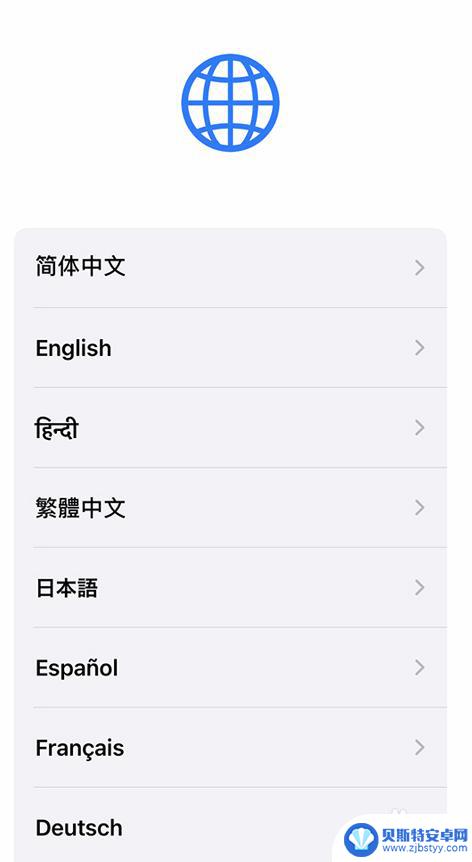
3.如果有另一台运行 iOS 11 或更高版本的设备,则可以使用这台设备通过“快速开始”自动设置新设备。将两台设备紧挨着放在一起,然后按照说明进行操作。
如果没有另一台运行 iOS 11 或更高版本的设备,请轻点“手动设置”以继续操作。
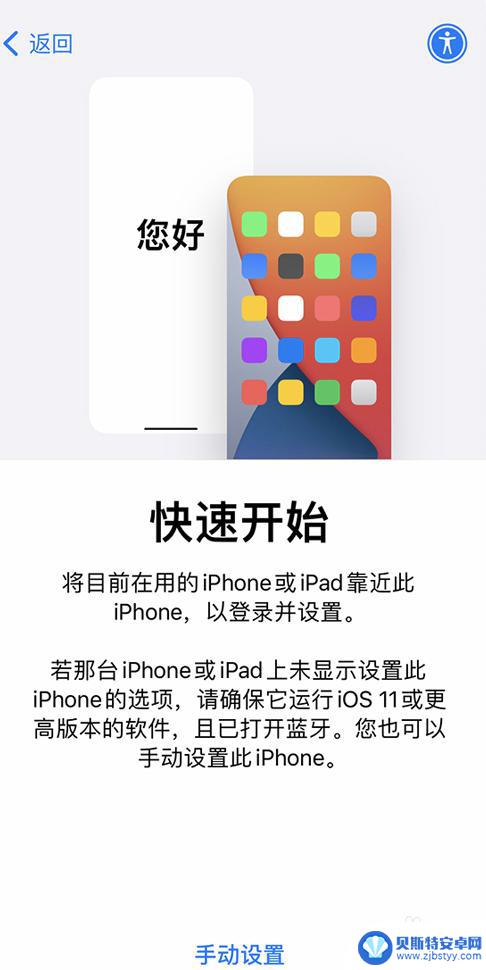
4.需要连接到 Wi-Fi 网络、蜂窝网络或 iTunes,才能激活并继续设置设备。 (如果无法连接到 Wi-Fi 或无法激活 iPhone,请获取协助。)
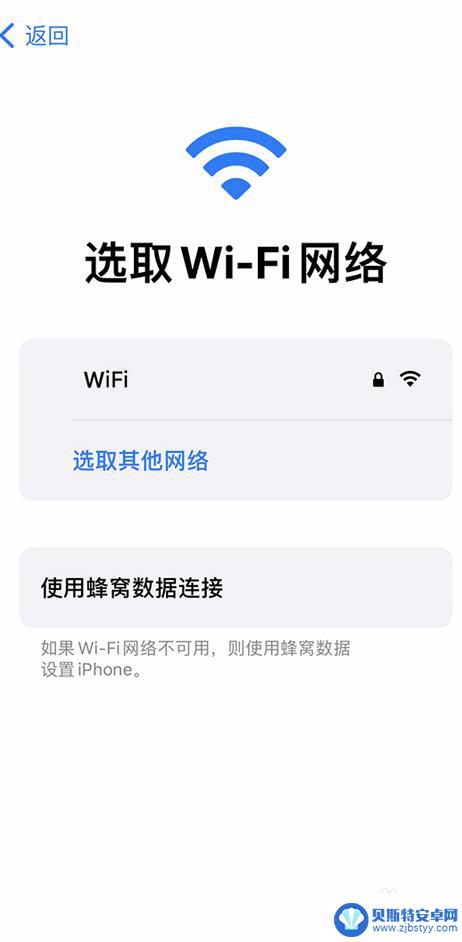
5.可以设置面容 ID 或触控 ID。启用功能后,可以通过面容识别功能或指纹来解锁设备和购买内容。轻点“继续”并按照说明进行操作,或轻触“稍后在‘设置’中设置”

6.再设置一个六位密码来帮助保护您的数据。需要设置密码才能使用面容 ID、触控 ID 和 Apple Pay 等功能。(如果想要使用四位密码、自定密码或不使用密码,请轻点“密码选项”。)
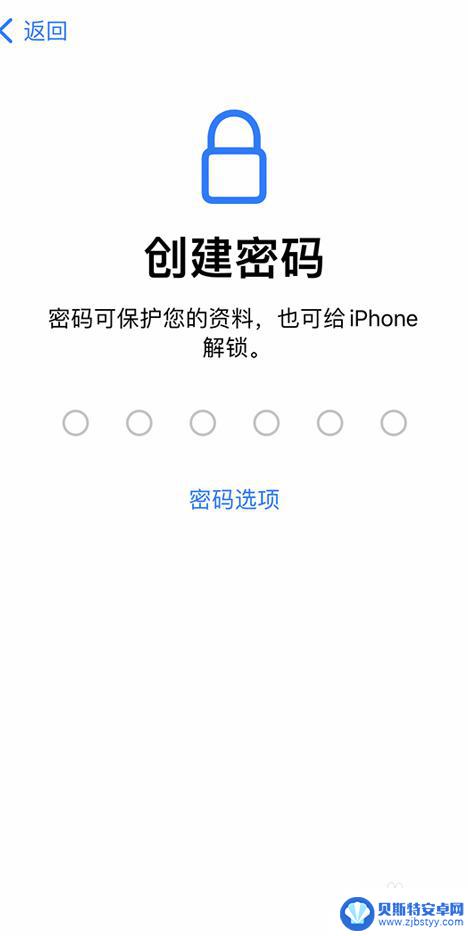
7.恢复或转移信息和数据。如果有 iCloud 或 iTunes 备份,或者有安卓设备。可以将您的数据从旧设备恢复或转移到新设备。如果没有备份或其他设备,请选择“不传输 App 与数据”。
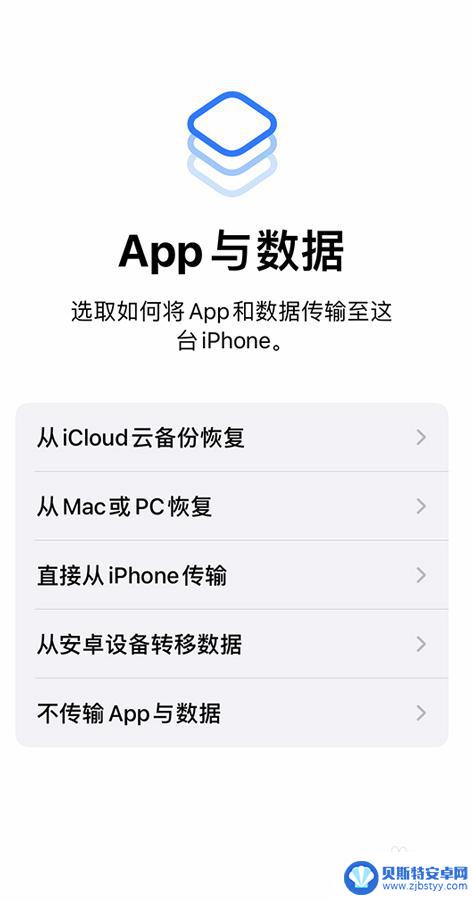
8.使用 Apple ID 登录。
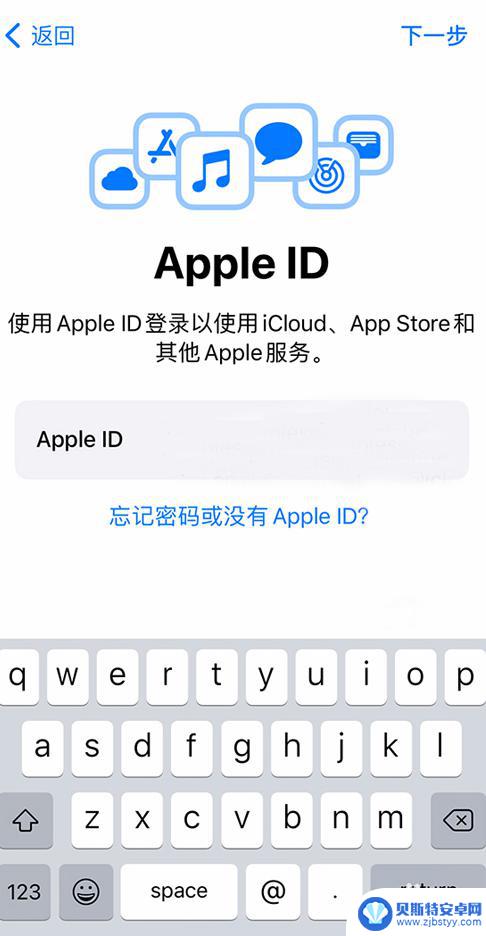
9.打开自动更新并设置其他功能。

10.设置 Siri 和其他服务。
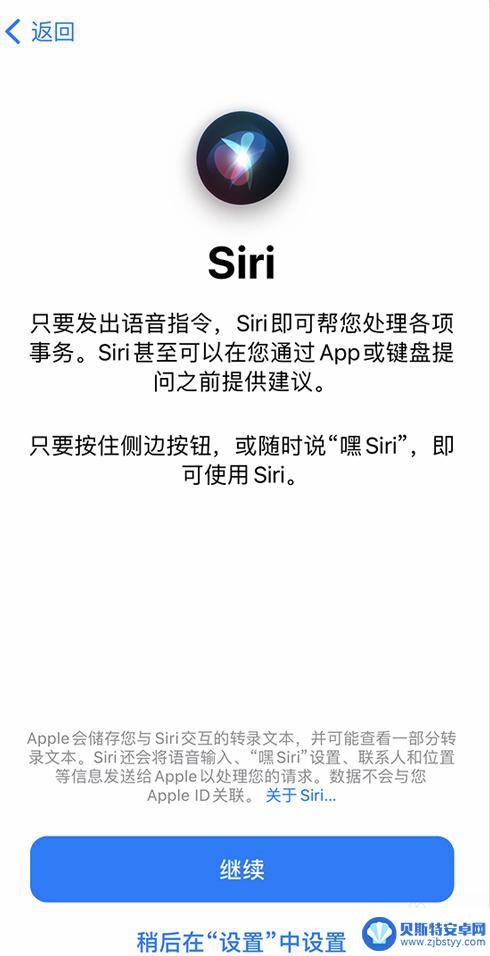
11.设置“屏幕使用时间”和更多显示选项。
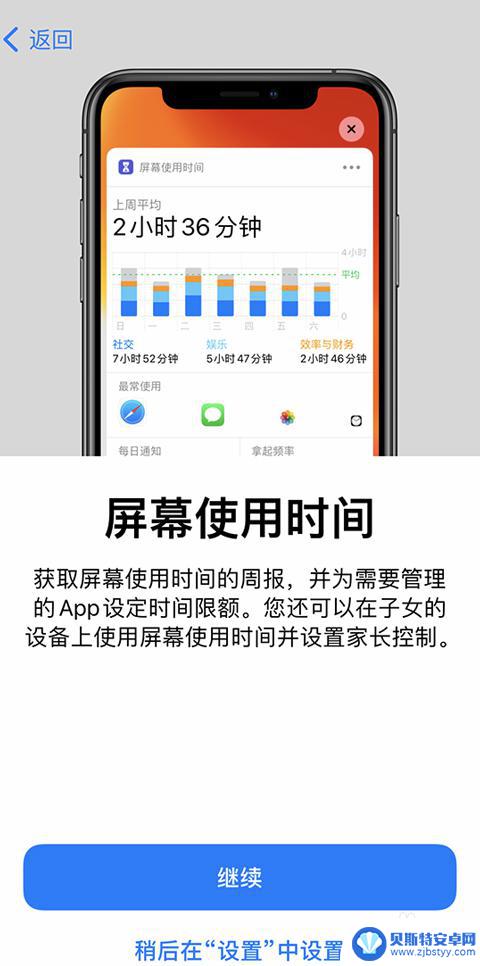
12.以上就是苹果新机的完整设置步骤,希望对大家有帮助。
以上是如何设置全新手机的全部内容,如果你遇到这个问题,不妨按照以上方法解决,希望对大家有所帮助。
相关教程
-
苹果新手机怎么用 如何在新的iPhone设备上设置iCloud账户
苹果公司推出了新的iPhone手机,用户可以通过简单的设置来使用新设备,并轻松地建立自己的iCloud账户,在新的iPhone设备上设置iCloud账户非常简单,只需打开设置应...
-
iphone怎么调后台刷新 iPhone后台应用刷新设置指南
在如今手机已经成为人们日常生活中不可或缺的工具之一,而iPhone作为其中一款备受瞩目的智能手机,其后台应用刷新设置更是备受关注,随着手机应用的增多和使用频率的提高,如何合理设...
-
苹果手机设置总有个1怎么取消 如何取消苹果iPhone手机系统更新设置
苹果手机设置总有个1怎么取消?如何取消苹果iPhone手机系统更新设置?苹果手机作为一款备受欢迎的智能手机,其系统更新是为了保持手机性能和安全性,但有时候用户可能不想立即更新系...
-
苹果手机appleid怎么设置头像 如何在Apple ID上更换头像
苹果手机appleid怎么设置头像,在如今的数字时代,苹果手机已成为许多人的首选,要充分利用苹果手机的功能,我们需要一个个性化的Apple ID。而要让我们的Apple ID更...
-
苹果8手机微信背景图怎么设置 iPhone新版微信如何设置聊天背景图片
当今社交媒体的普及让人们越来越重视个性化设置,微信作为中国最受欢迎的社交平台之一,也不例外,近期iPhone新版微信上线了设置聊天背景图片的功能,使用户可以进一步展示自己的个性...
-
iphone12怎么设置顶部显示 苹果12主屏幕个性化设置方法
iPhone 12作为苹果公司最新推出的旗舰手机,吸引了众多消费者的关注,其中顶部显示是这款手机的一个重要特点,给用户带来了全新的个性化设置体验。在iPhone 12上,我们可...
-
手机如何设置拉黑短信 短信拉黑对方的方法
在日常生活中,我们时常会收到一些骚扰短信,让人感到非常困扰,为了解决这个问题,我们可以通过手机设置来拉黑这些短信发送者,从而避免接收到他们的短信。通过简单的操作,我们就能够有效...
-
qq手机漫游怎么查 QQ看漫游聊天记录方法
在日常生活中,我们经常会使用QQ进行聊天和交流,而有时候我们可能会需要查看QQ的漫游聊天记录,如何查看QQ手机的漫游聊天记录呢?通过简单的操作,我们可以轻松查看到自己的漫游聊天...
-
怎么设置禁止手机升级软件 安卓手机关闭应用程序自动更新步骤
在日常使用手机的过程中,我们经常会遇到手机自动升级软件的情况,有时候这可能会给我们带来一些不便,特别是在一些特定情况下,我们可能不希望手机自动升级软件。针对安卓手机,关闭应用程...
-
苹果手机怎么设置为主屏幕 苹果12主屏幕布局调整方法
苹果手机作为目前市场上最受欢迎的智能手机之一,其主屏幕布局调整方法备受用户关注,苹果12系列手机在主屏幕设置上更是提供了丰富的个性化选择,用户可以根据自己的喜好和需求对主屏幕进...